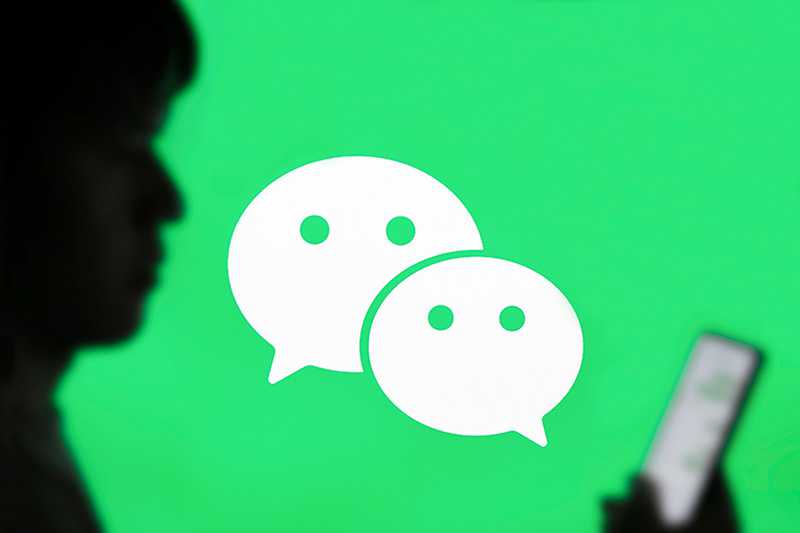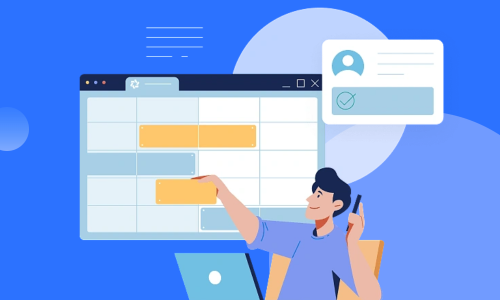文章详情
更多工具
二维码生成:免费生成视频/图片/word文件等二维码的生成方法
二维码生成已经成为现代生活中不可或缺的一部分,无论是分享视频、图片还是Word文件,都可以通过生成二维码来方便地进行传播。以下是免费生成视频、图片、Word文件等二维码的几种方法:
一、视频二维码生成方法
-
使用微信小程序或在线工具
- 在微信中搜索“视频转二维码”或类似关键词,找到并打开相关的小程序。
- 在小程序界面中,点击“上传视频”按钮,选择需要转换的视频文件。
- 等待视频上传完成后,小程序会自动将视频转换成二维码。
- 点击“保存二维码”按钮,即可将生成的二维码保存到手机相册中。
-
通过第三方视频平台分享功能
- 将视频上传至如优酷、腾讯视频、爱奇艺等第三方平台,并确保视频内容符合平台规范。
- 在视频上传并审核通过后,选择分享功能,复制视频的通用代码或网址链接。
- 使用任意二维码生成器(如在线工具或手机APP),将复制的视频链接粘贴到生成器中,根据提示生成对应的二维码。
- 生成成功后,保存二维码图片,即可通过社交媒体、电子邮件等方式分享。
二、图片二维码生成方法
-
使用在线二维码生成器
- 在浏览器中搜索“在线二维码生成器”或类似关键词,会出现多个在线工具供选择。
- 选择一个知名度高、功能丰富且评价良好的生成器。
- 在生成器网站上,找到并点击“上传图片”或类似的按钮,从本地计算机中选择需要转换成二维码的图片文件并上传。
- 根据生成器的提示,点击“生成二维码”或类似的按钮,生成器会自动处理图片并生成对应的二维码。
- 将生成的二维码图片下载到本地计算机,或通过社交媒体、电子邮件等方式分享。
-
使用手机APP
- 在手机应用商店中搜索并下载一个二维码生成器的APP。
- 安装完成后,打开APP并找到图片转二维码的功能选项。
- 选择从相册上传需要转换成二维码的图片。
- APP会自动处理图片并生成二维码,可以将生成的二维码保存到手机相册中或通过社交媒体分享。
三、Word文件二维码生成方法
-
使用在线二维码生成器
- 访问如“八木屋二维码”、“QRCode Server”等在线二维码生成器网站。
- 如果工具支持直接上传文件,则选择Word文件并上传;如果不支持,则需要将Word文件转换为可在线分享的格式(如PDF、图片或提取文档内容作为文本),然后输入或粘贴这些内容到在线工具的文本框中。
- 按照在线工具的指示生成二维码,并下载或分享生成的二维码图片。
-
使用手机APP
- 在手机应用商店中搜索并下载具有二维码生成功能的APP(如一些文件管理器、二维码扫描器或办公套件应用)。
- 打开APP并按照应用的指示将Word文件(或其内容)生成二维码。
四、注意事项
- 在上传文件时,请注意文件大小和格式的限制。不同平台对文件的大小和格式可能有不同的要求。
- 生成的二维码图片需要保持足够的清晰度,以确保能够被手机等扫描设备准确识别。
- 在分享二维码时,建议提醒接收者及时使用,因为某些特殊情况下(如平台政策调整)可能会导致二维码失效。
- 确保所生成二维码的内容不侵犯他人隐私和版权,并注意防范二维码被恶意利用的风险。
综上所述,无论是视频、图片还是Word文件,都可以通过以上方法轻松生成对应的二维码进行分享。选择哪种方法取决于个人喜好和需求以及文件的具体情况。